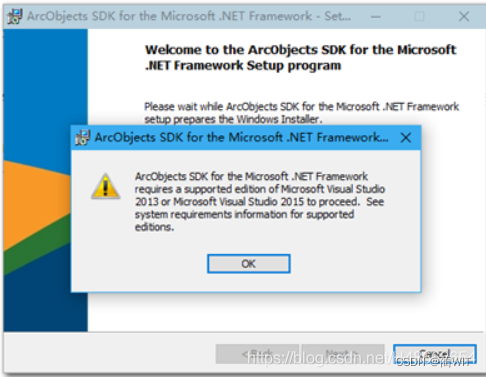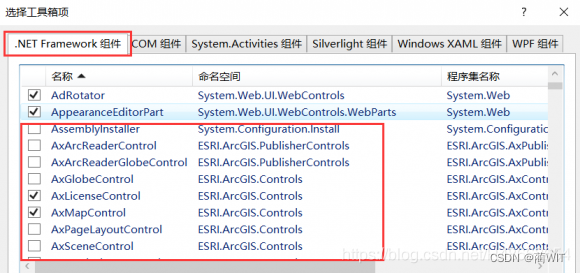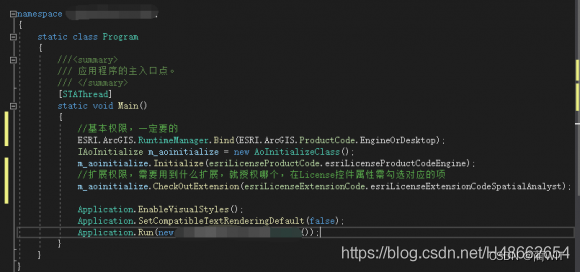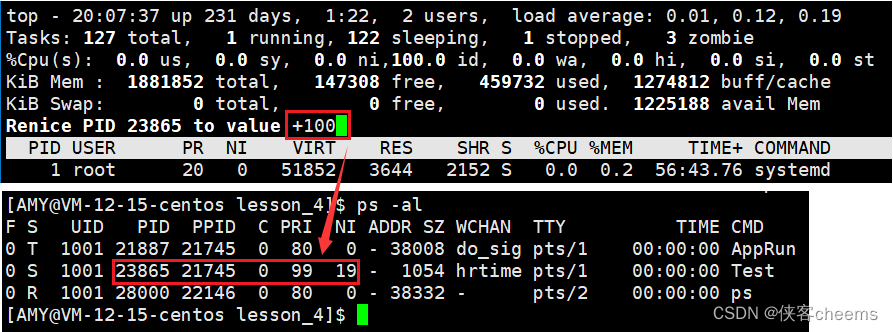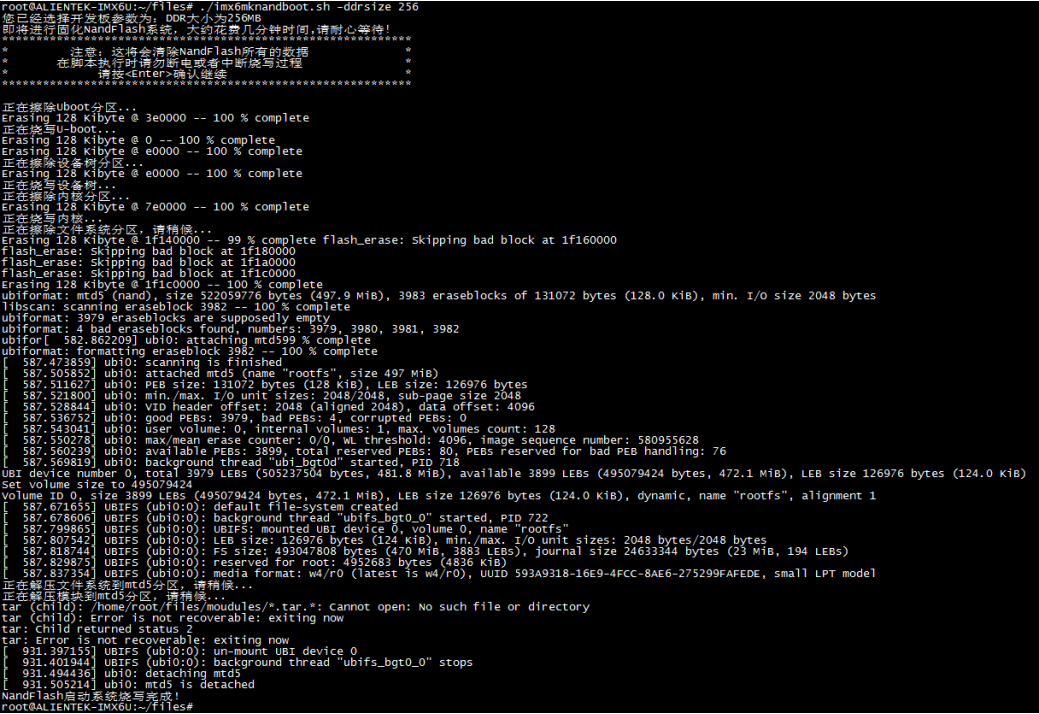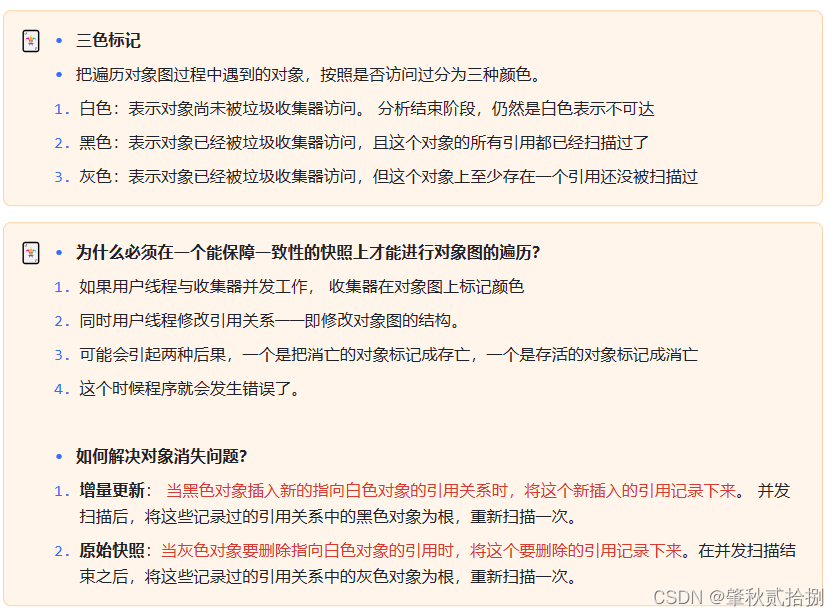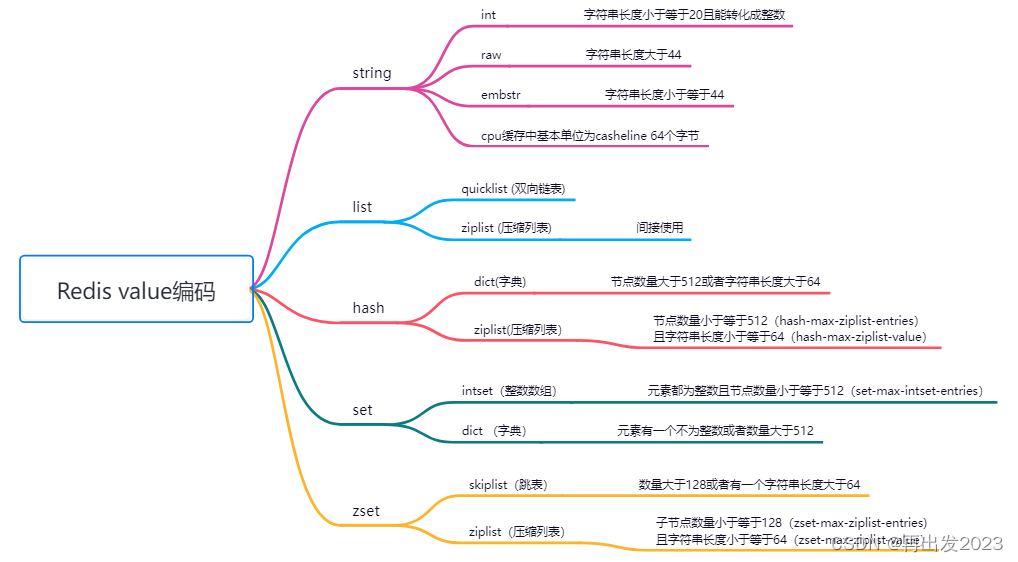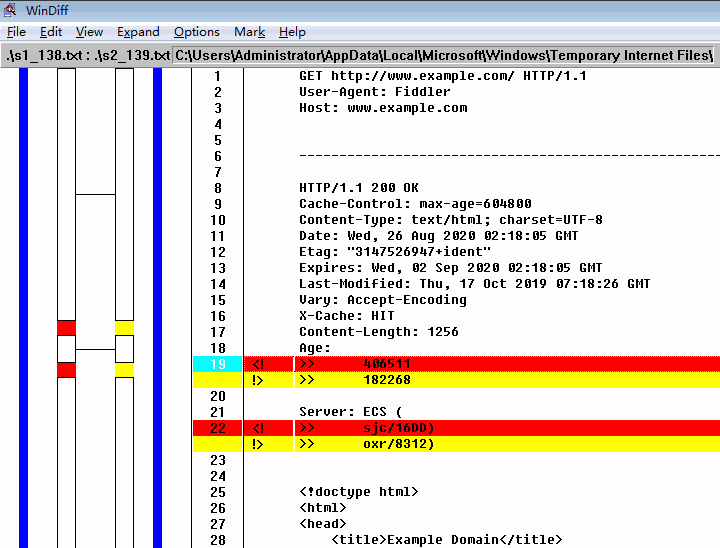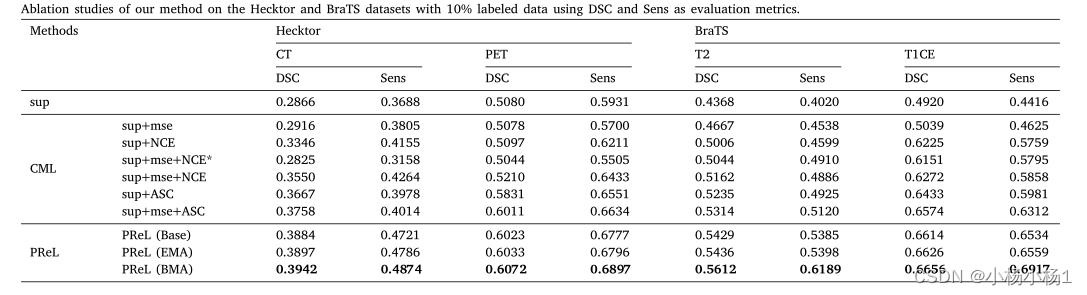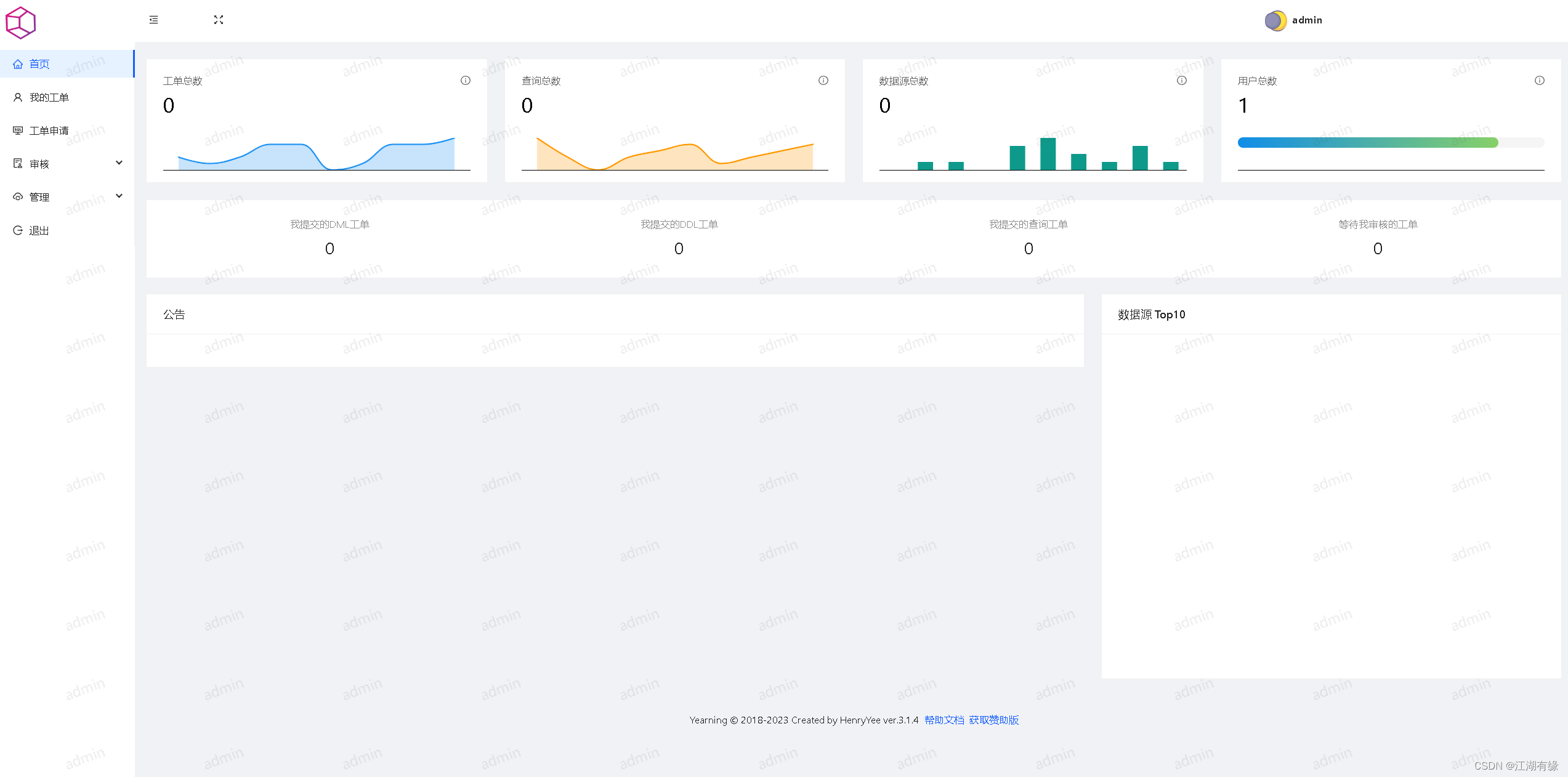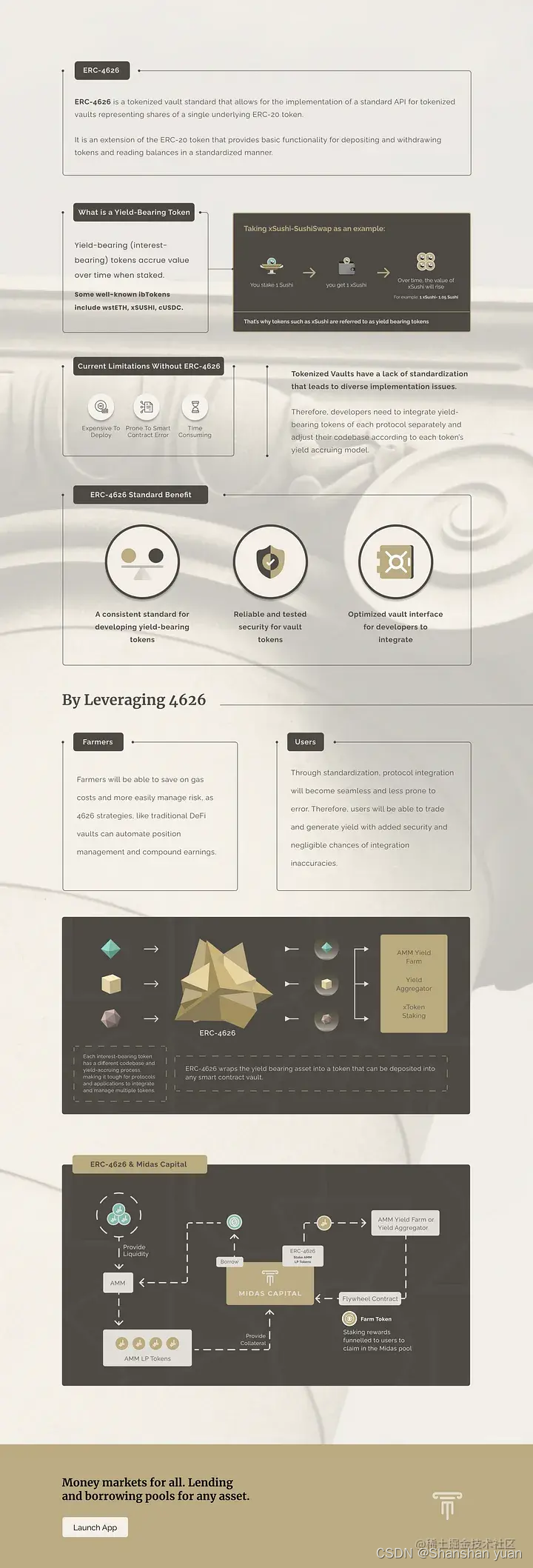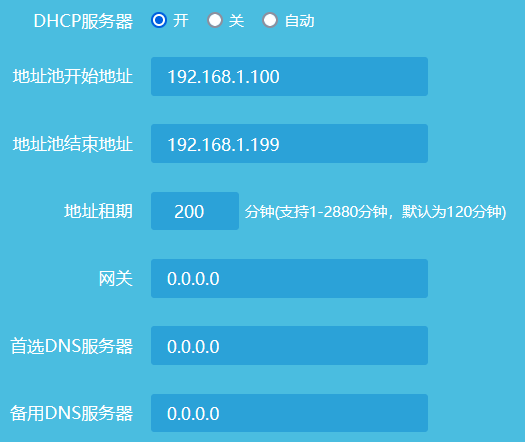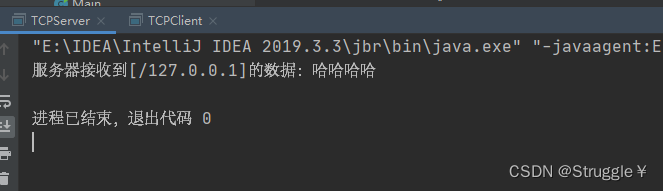折腾一下ArcGIS Engine二次开发。
目录
- 1、开发环境配置
- 2、部署一个ArcGIS Engine应用程序
- 3、ArcObject组件学习
- 4、报错及解决
- 4、其他
1、开发环境配置
参考:https://blog.csdn.net/H48662654/article/details/113384150
(使用ArcEngine前,先要安装对应版本的ArcGIS Desktop桌面版软件,同时,AE也有对应的VisualStudio版本,不过一般可以通过修改注册表来解决。)
基于 AE10.4+VS2019 的C# 开发环境搭建步骤:
- 安装Visual Studio 2019
- 安装ArcGIS Desktop 10.4(或者ArcGIS Engine Runtime)
- 安装ArcGIS_Engine_Windows_1041
- 安装ArcObjects_SDK_for_NET_Framework_1041(安装前修改注册表 位置:HKEY_LOCAL_MACHINE\SOFTWARE\WOW6432Node\Microsoft\VisualStudio的新建项12.0)
2、部署一个ArcGIS Engine应用程序
- 打开VS2019,语言选择C#,找到并选择MapControl Application项目→“下一步”,建立一个基于ArcGIS Engine的二维地图显示应用程序。
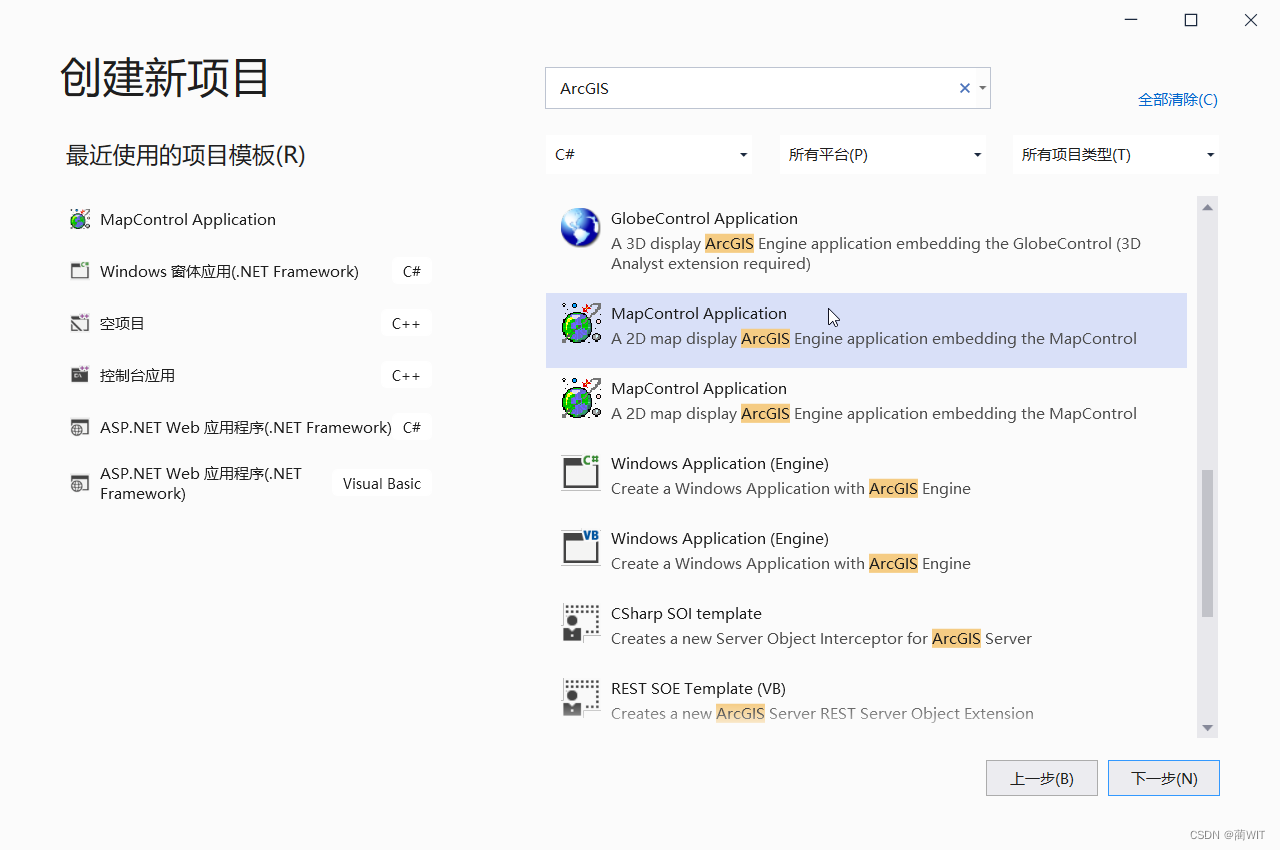
- 开发环境中的MapControl Application项目:
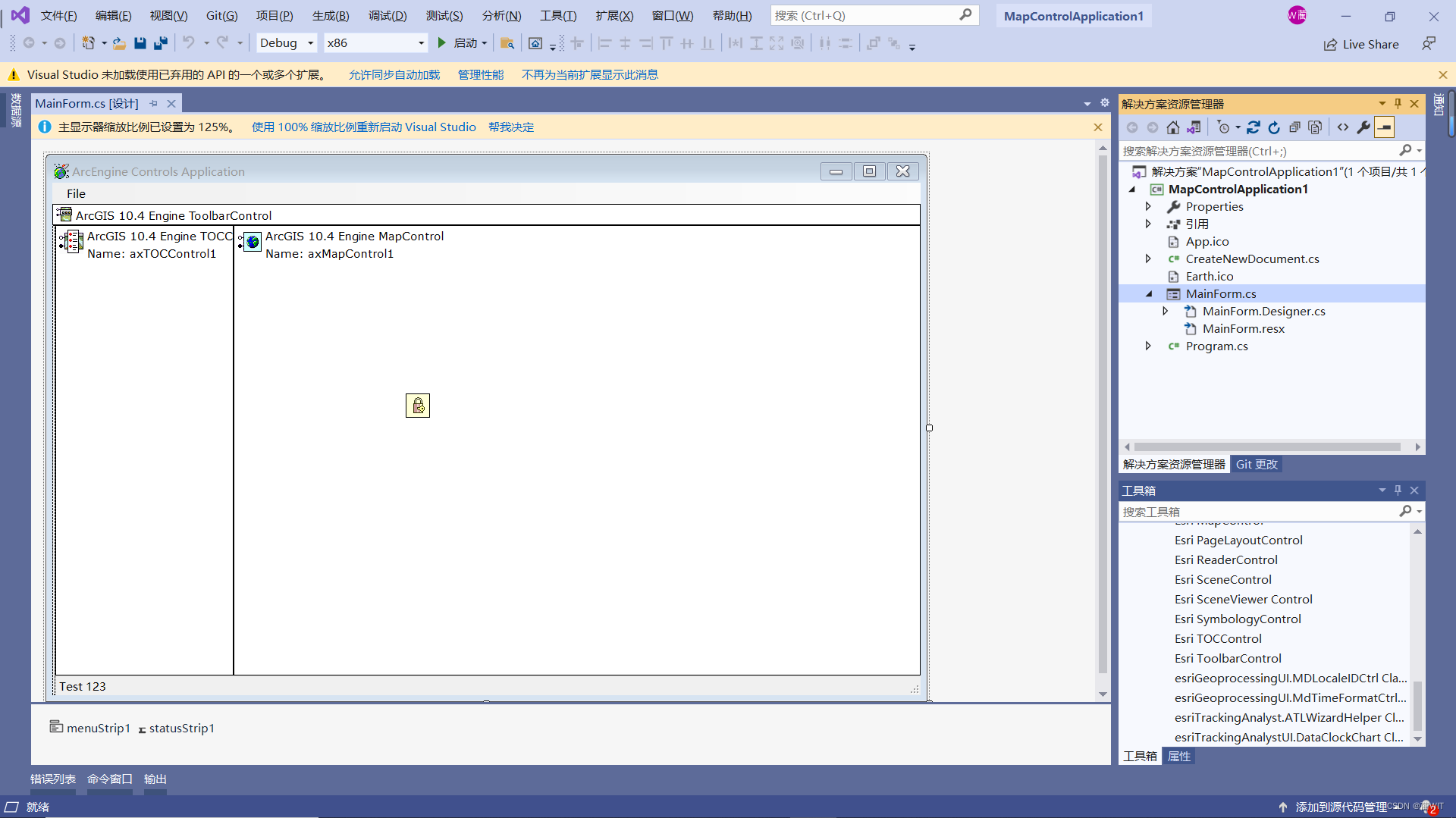
- MapControl Application应用程序运行界面:
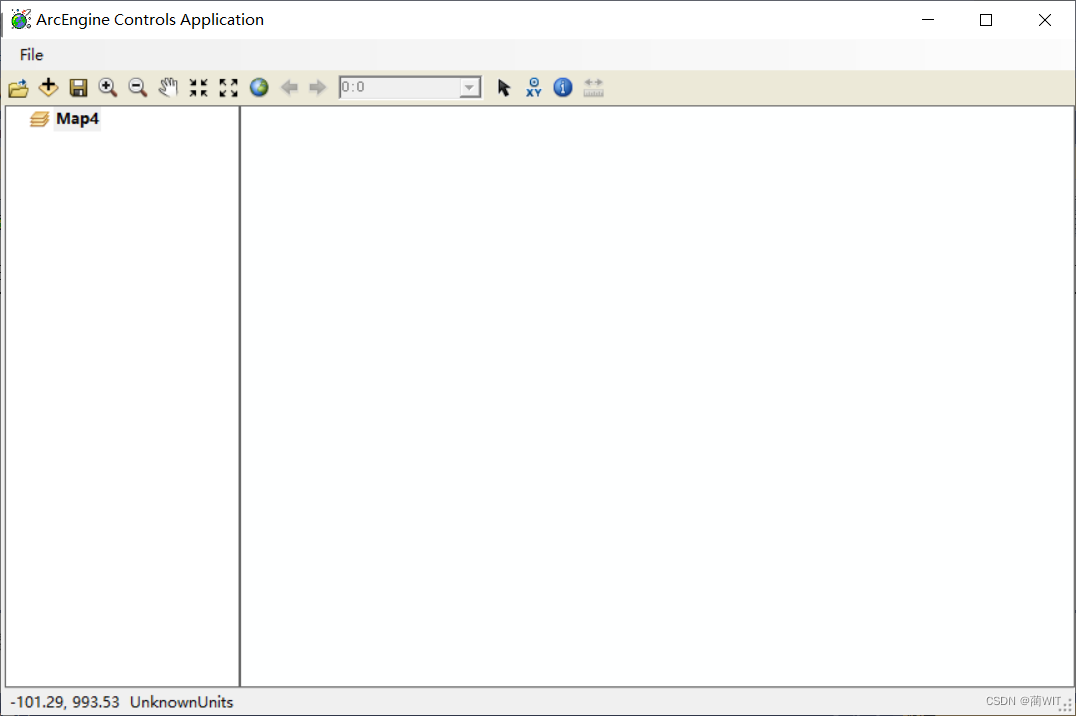
3、ArcObject组件学习
ArcObjects 包括构建 ArcGIS 产品 ArcView 、 ArcEditor 、 Arclnfo 和 ArcGIS Server 的所有核心组件。使用 ArcObjects 可以创建独立界面版本( stand - alone )的应用程序,或者对现有的应用程序进行扩展,为GIS和非GIS用户提供专门的空间解决方案。 ArcObjects 同时也提供了 COM 、.NET 和 C++的应用程序编程接口(API)。这些编程接口不仅包括了详细的文档,还包括一系列高层次的组件,使得临时的编程人员也能够轻易地创建 AreGIS 应用程序。
ArcGIS Engine 是 ArcObjects 组件跨平台应用的核心集合,它提供多种开发的接口。 ArcGIS Engine 可用来建立广泛的 GIS 应用,并在应用中嵌人GIS功能。
ArcGIS Engine 可以有以下几个使用方式:
(1)在应用程序中嵌入 GIS 逻辑;
(2)构建和配置 GIS 应用程序;
(3)在其他应用程序中嵌入 GIS 控件和地图对象;
(4)用 C++ 或 Java 建立跨平台的应用。
在…\DeveloperKit10.4\Diagrams目录,有ObjectModel的PDF文件,记录的是ArcObjects的对象模型图(OMD),我们可以通过阅读对象模型图来了解各个类的类型及其之间的关系、接口的属性与方法。
对象模型图(Object Model Diagrams):
1. 该类支持哪些接口;
2. 完成任务需要哪些对象;
3. 如何使用该类的对象;
4. 是否可以直接实例化类;
5. 接口有哪些方法和属性
6. 是否有其他类也支持该接口;
7. 对象间的关系

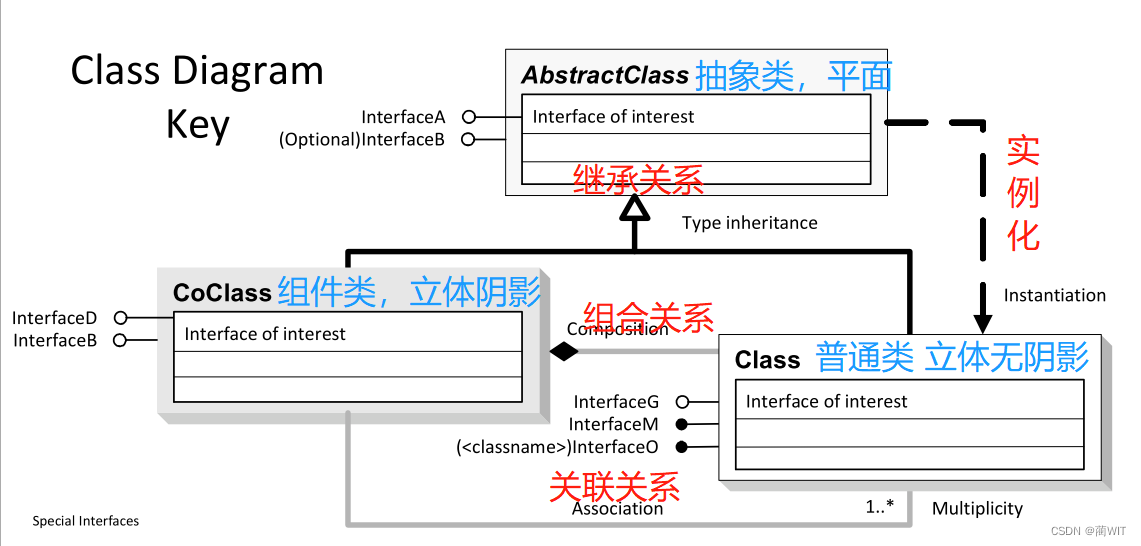
图源:https://www.cnblogs.com/liuliang1999/p/10746622.html
类与对象:抽象类、组件类、普通类
Abstract Class抽象类:不能直接创建新对象,只是用来派生ArcObjects其他类;抽象类用于定义子类的公共接口,子类继承其定义的接口,OMD中每个抽象类至少有一个子类。
Coclass组件类或可创建类:用new关键字创建对象或者从别的对象获得运行实例。例如:IMap pMap=new MapClass();
Class普通类或实例化类:不能直接创建新对象,但能从别的对象的属性或其他类的方法获得实例创建。例如:IWorkspaceFactory pWF = new ShapefileWorkspaceFactoryClass();
IWorkspace pWS = pWF.OpenFromFile(sWorkspacePath,0);
(A和B为普通类对象,C为一个组件类对象,D为一个普通类,A=new D()这种是错误的,A=B.method()和A=C.method()这种创建对象的方法是正确的。)
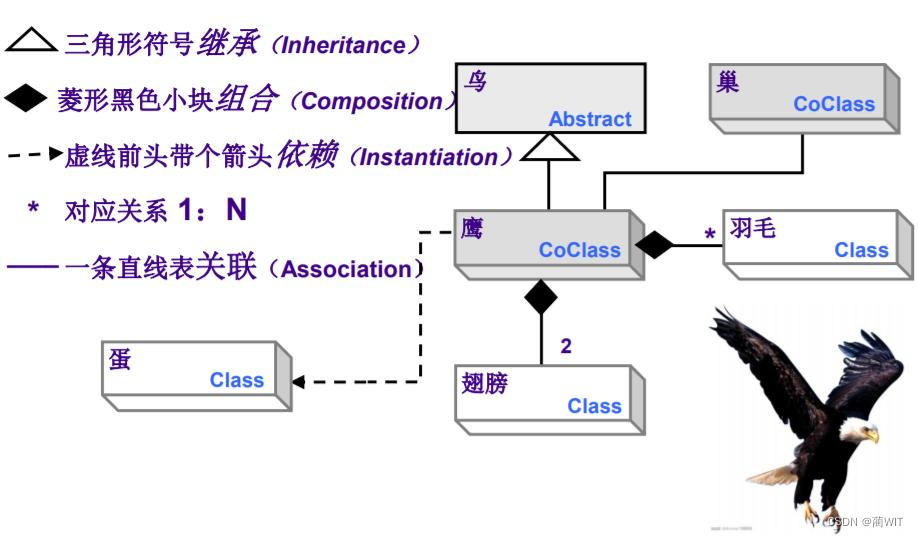
图源:https://www.pianshen.com/article/14421148720/
类与类之间的关系:
Instantiation依赖关系:一个对象有方法产生另一个对象。前者的周期决定后者的生命周期,即实例化。
Association关联关系:关联关系有方向性:单向关联和双向关联。
Compsition组合关系:此种方式下,“整体”对象控制着“部分”对象的生存时间。
Inheritance继承关系:类间的继承是类功能的扩展,父亲具有的任何属性与方法,子类同样具备,且子类在保存父类的属性与行为的基础上增加了自己持有的行为与属性 。
4、报错及解决
运行报错解决:
在程序入口Program.cs添加如下代码
ESRI.ArcGIS.RuntimeManager.Bind(ESRI.ArcGIS.ProductCode.EngineOrDesktop);
Application.EnableVisualStyles();
Application.SetCompatibleTextRenderingDefault(false);
Application.Run(new Form1());
读取shape报错解决:
IAoInitialize m_aoinitialize = new AoInitialize();
m_aoinitialize.Initialize(esriLicenseProductCode.esriLicenseProductCodeEngine);
namespace AppGIS
{
static class Program
{
/// <summary>
/// 应用程序的主入口点。
/// </summary>
[STAThread]
static void Main()
{
ESRI.ArcGIS.RuntimeManager.Bind(ESRI.ArcGIS.ProductCode.EngineOrDesktop);//用于运行时报错
IAoInitialize m_aoinitialize = new AoInitialize(); m_aoinitialize.Initialize(esriLicenseProductCode.esriLicenseProductCodeEngine);//用于读取shapefile时报错invalid
Application.EnableVisualStyles();
Application.SetCompatibleTextRenderingDefault(false);
Application.Run(new Form1());
}
}
}
无法嵌入互操作类型AOIBookmarkClass()报错解决:
在属性面板中,我们找到嵌入互操作类型的选项,默认是TRUE,这里我们选择False。
选中项目中引入的dll,鼠标右键,选择属性,把“嵌入互操作类型”设置为False。
这样做的原因:
1.”嵌入互操作类型”中的嵌入就是引进、导入的意思,类似于c#中using,c中include的作用,目的是告诉编译器是否要把互操作类型引入。
2.“互操作类型”实际是指一系列Com组件的程序集,是公共运行库中库文件,类似于编译好的类,接口等。
3.“嵌入互操作类型”设定为true,实际上就是不引入互操作集(编译时候放弃Com程序集),仅编译用户代码的程序集。
而设定为false的话,实际就是需要从互操作程序集中获取 COM 类型的类型信息。
【详细信息参考http://www.cnblogs.com/pnljs/archive/2012/02/20/2359313.html】
4、其他
学会看AO组件的对象模型图,就可以很快找到各个功能类库对应的方法函数及属性参数,参考一些学习教程,就可以入门AE开发了。
工具箱中的控件:
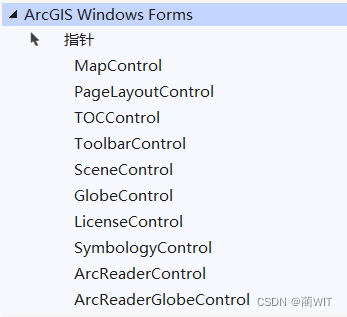
添加引用:
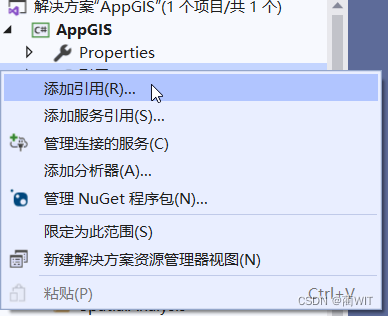
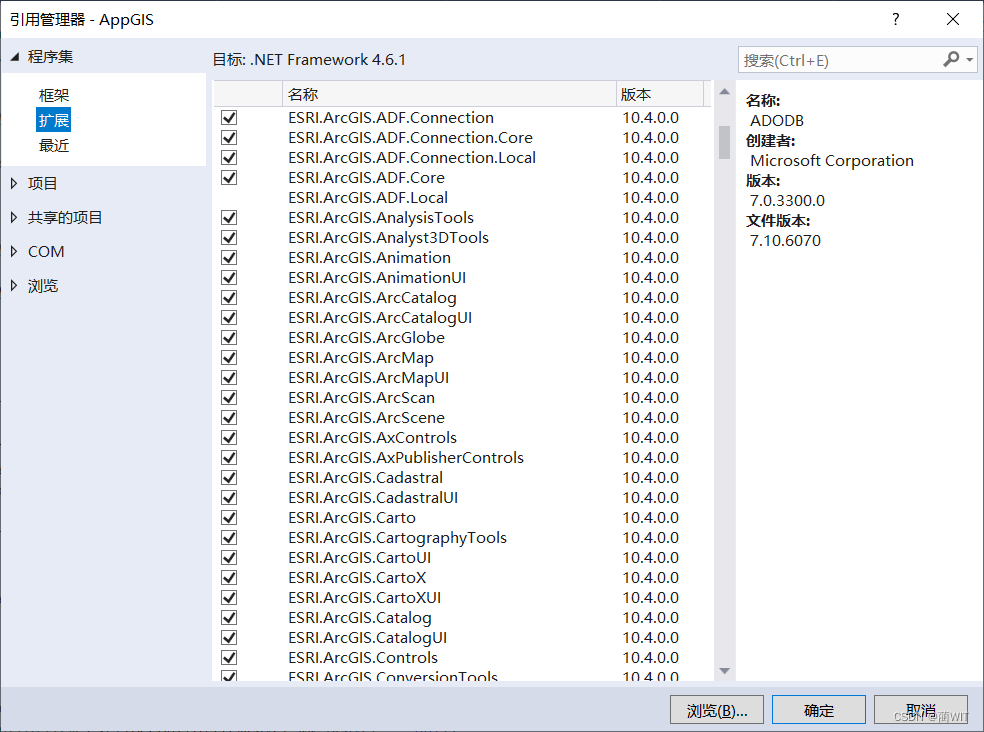
开发环境配置参考:https://blog.csdn.net/H48662654/article/details/113384150
开发环境配置教程由于ArcGIS、ArcEngine以及承载开发环境的Visual
Studio的版本众多,其开发环境的配置也有不小的难度,故写此文章写给新入门ArcGIS二次开发的同学,帮助他们摆平入门的第一道坎。进行ArcGIS二次开发有很多种方式,比如现在主流的Python、AE+C#等。如题,这里说的是AE+C#开发的第一步,开发环境的配置。对进一步开发有兴趣的朋友可以去看我的CSDN博客
既然是ArcGIS的开发,首先我们要有ArcGIS吧。那就安装ArcGIS
Desktop,版本有很多,最广泛使用的是10.2版本,10.4也行。ArcGIS10.4.1 百度网盘下载 提取码:0479
ArcGIS安装教程然后是ArcEngine和ArcObject的安装, ArcEngine+ArcObject+破解文件10.4.1 百度网盘 提取码:z1qx
着重说明:ArcEngine和VS版本是有对应的(ArcEngine和ArcDesktop的版本必须一致)。一般来说,VS2010和2012对应ArcEngine10.2,VS2013对应ArcEngine10.4,错误的版本可能会导致不可预知的错误。下面会讲述如何破除这个限制。(当然,最好就是用规定的配置,有模板,授权和添加引用也很方便)
下载文件后,双击运行ArcGIS_Engine_Windows_1041_152027.exe ,选择文件解压目录,注意这是解压目录,解
压后再选择Setup.exe安装,选择完全安装以及安装目录,C盘有条件就直接安装。
再双击运行ArcObjects_SDK_for_NET_Framework_1041_151832.exe,同上。如过出现报错,不能安装,是因为ArcGIS版本检测到没有安装Visual Studio2019的缘故,解决方法如下。
(1)打开注册表位置:HKEY_LOCAL_MACHINE\SOFTWARE\WOW6432Node\Microsoft\VisualStudio
(2)新建项12.0(如果没有),新建两个字符串值,并写入值,如下:
InstallDir C:\Program Files (x86)\Microsoft Visual Studio
12.0\Common7\IDE\ShellFolder C:\Program Files (x86)\Microsoft Visual Studio 12.0\
(3)重新安装
安装完成后需破解,跟Desktop一样
将破解文件夹中的AfCore.dll,替换到ArcEngine安装目录的bin文件夹下覆盖原文件。
这样就基本完成。
3. 接下来是VS的一些配置问题打开VS后,创建新的Windows窗体应用程序,在工具箱中右键==>添加选项卡==>取名ArcGIS,在新建的选项卡里,再右键,选择“选择项”,弹窗中,选择.NET
Framework组件,选择需要添加的arcgis组件,打勾即可
再说一个代码权限的问题,
//基本权限,一定要的
ESRI.ArcGIS.RuntimeManager.Bind(ESRI.ArcGIS.ProductCode.EngineOrDesktop);
IAoInitialize m_aoinitialize = new AoInitializeClass();
m_aoinitialize.Initialize(esriLicenseProductCode.esriLicenseProductCodeEngine);
//扩展权限,需要用到什么扩展,就授权哪个,在License控件属性需勾选对应的项
m_aoinitialize.CheckOutExtension(esriLicenseExtensionCode.esriLicenseExtensionCodeSpatialAnalyst);LicenseExtensionCode.esriLicenseExtensionCodeSpatialAnalyst);